クイック ビュー モジュール
この記事では、クイック ビュー モジュールと Microsoft Dynamics 365 Commerce のサイト ページにそれを追加する方法について説明します。
クイック ビュー モジュールを使用すると、商品詳細ページ (PDP) に移動することなく、リストページで商品を閲覧した際に商品情報を素早く表示し、リストページから1つ以上の商品をカートに追加することができます。 クイックビューモジュールは、ユーザーが「カートに追加」を決断するために必要な製品情報の概要を提供します。 また、PDP へのリンクも提供されており、ユーザーは追加の製品詳細や購入オプションを確認することができます。
クイック ビュー モジュールは、製品コレクションと検索結果モジュールによってサポートされています。
重要
クイック ビュー モジュールは、Commerce バージョン 10.0.17 リリース時点で使用できます。
次の図は、商品一覧ページのクイック ビュー モジュールの例を示しています。
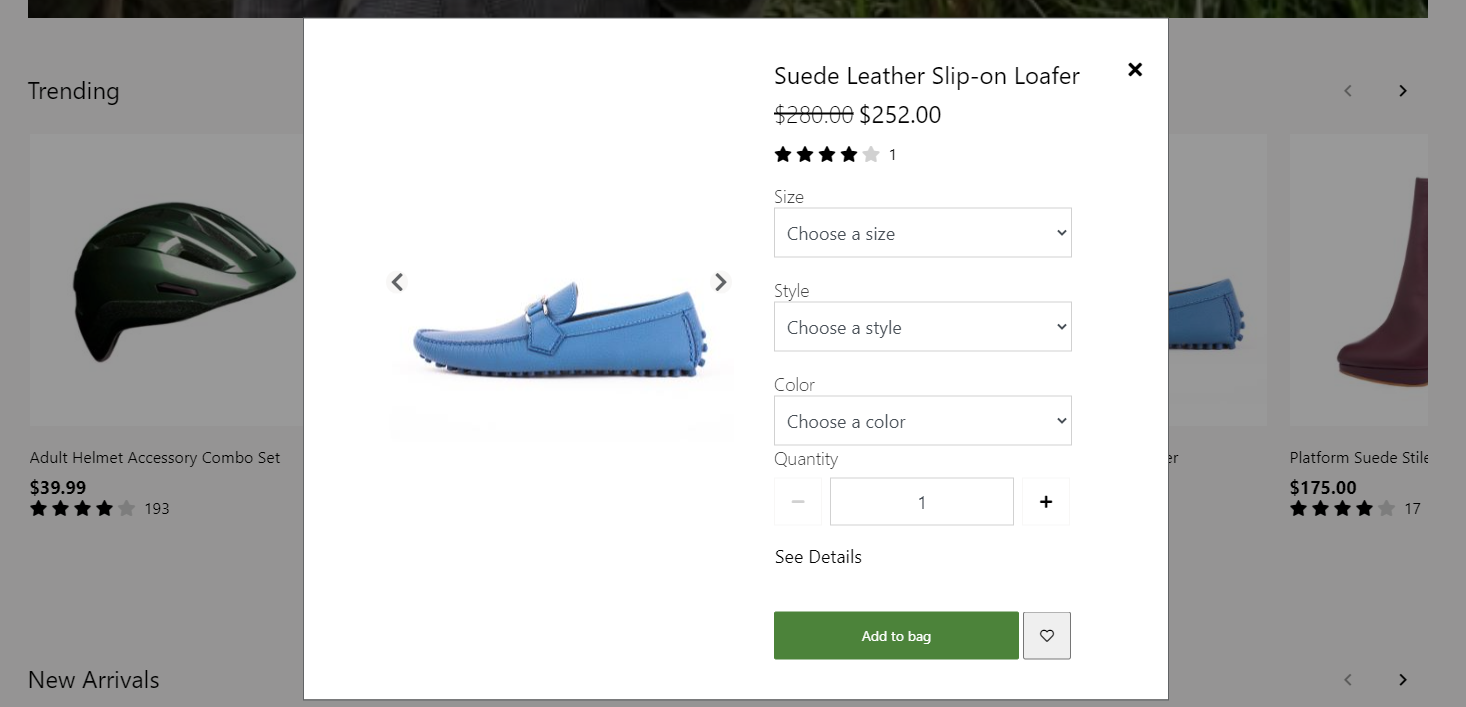
モジュール プロパティ
クイック ビュー モジュールは、購入ボックス モジュールと同じ機能の一部をサポートしています。 したがって、クイック ビュー モジュールのプロパティは、購入ボックス モジュールのプロパティと同じように表示されます。
| プロパティ | 値 | 説明 |
|---|---|---|
| ヘッダー タグ | H1、H2、H3、H4、H5、H6 | このプロパティは、製品タイトルの見出しタグを定義します。 クイック ビュー モジュールがページの一番上にある場合は、アクセシビリティ標準を満たすため、このプロパティを H1 に設定する必要があります。 |
| カスタム価格の許可 | True または False | このプロパティが True に設定されている 場合、ユーザーはカスタム価格を入力できます。 |
| 最小価格 | 整数 | このプロパティは、カスタム価格を許容する プロパティが True に設定されている場合にのみ適用されます。 これは、ユーザーが入力できる最小価格を定義します (価格変更など$1)。 |
| 最大価格 | 整数 | このプロパティは、カスタム価格を許容する プロパティが True に設定されている場合にのみ適用されます。 これは、ユーザーが入力できる最大価格を定義します (価格変更など$1,000)。 |
Commerce のサイト ビルダーの設定
購入ボックス モジュールと同様に、クイック ビュー モジュールは サイト設定 > 拡張機能 > 買い物カゴに製品を追加する での設定を反映します。 ただし、カートに移動 ページの設定は、クイック ビュー モジュールの目的と整合しないため無視されます。この目的とは、ユーザーがリスト ページ上で複数の商品を閲覧し、リストページから離れることなくカートに追加できるようにすることです。
製品コレクション モジュールにクイック ビュー モジュールを追加する
商品コレクションや検索結果モジュールにクイック ビュー モジュールを追加することができます。
Commerce サイト ビルダーの商品コレクション モジュールにクイック ビュー モジュールを追加するには、以下の手順に従います。
- ページ に移動し、Fabrikamサイトのホーム ページを選択します。
- ホームページの 製品コレクション モジュールに移動し、省略記号 (...) を選択して、モジュールの追加 を選択します。
- モジュールの選択 ダイアログ ボックスで、クイック ビュー モジュールを選択して、OK を選択します。
- クイック ビュー モジュールのプロパティ ウィンドウで、見出し を選択します。 見出しダイアログ ボックスで、ヘッダーレベル フィールドを H2 に設定し OK を選択します。
- 保存 を選択し、 編集の完了 を選択してページにチェックインし、発行 を選択して公開します。